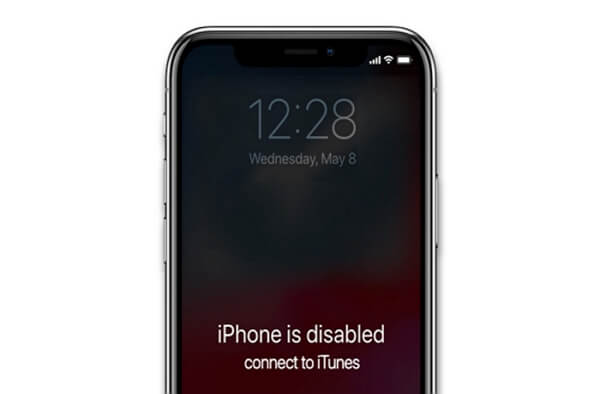
Einführung
Wenn Sie Ihr iPhone deaktiviert haben, suchen Sie wahrscheinlich nach Methoden, wie Sie ein deaktiviertes iPhone mit und ohne iTunes entsperren können. Wenn das der Fall ist, dann sind Sie hier genau richtig. In diesem Beitrag sprechen wir über drei Hauptmethoden, mit denen Sie ein deaktiviertes iPhone entsperren können. Zwei dieser Methoden kommen ohne die Verwendung von iTunes aus, während die dritte sich mit der Deaktivierung eines entsperrten iPhones befasst. Lassen Sie uns also, ohne Zeit zu verschwenden, gleich loslegen.
„iPhone ist deaktiviert, mit iTunes verbinden“
“iPhone ist deaktiviert, mit iTunes verbinden “ ist ein Problem, das bei iPhones ziemlich häufig auftaucht, und es ist auch sehr einfach, diese Fehler zu beseitigen. Dieser Fehler tritt am häufigsten auf, wenn Sie mehrmals das falsche Passwort eingeben (meistens nach dem 10. Versuch). Dies kann auch passieren, wenn Sie eine sehr alte Version von iOS verwenden oder aufgrund einiger Softwarefehler.
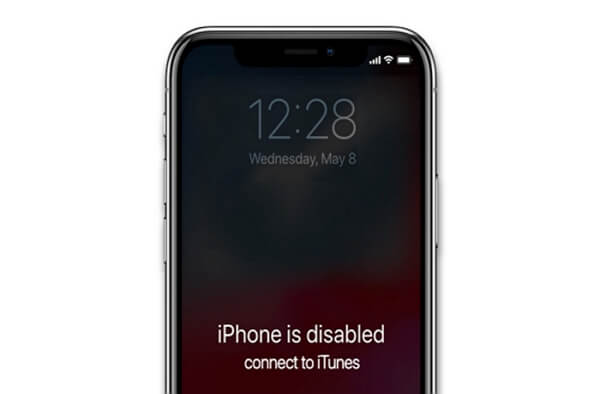
Was sollten Sie also tun, wenn Sie mit diesem Problem konfrontiert sind und Ihr deaktiviertes iPhone entsperren möchten? Nun, es gibt viele bewährte Methoden, mit denen Sie ein deaktiviertes iPhone mit und ohne iTunes entsperren können. Die beliebtesten und einige der besten Methoden mit oder ohne iTunes, die Sie verwenden können, um Ihr deaktiviertes iPhone zu entsperren, werden in den folgenden Abschnitten besprochen, damit Sie daraus lernen können.
Entsperren Sie ein deaktiviertes iPhone über”Mein iPhone suchen”. App
Find My ist eine App, die Ihnen hilft, Ihren Apple zu finden Geräte wie iPhones, iPads und Macs. Wenn Sie ein anderes Apple-Gerät haben, auf dem Sie die App „Wo ist?“ verwenden können, ist dies die ideale Lösung für Sie.
Denken Sie außerdem daran, dass Sie die App „Suchen“ benötigen, um diese App auf Ihrem iPhone zu verwenden Meine App ist bereits darauf installiert, und auf dem anderen Gerät muss Ihre iCloud angemeldet sein. Wenn Sie dies verwenden möchten, um ein deaktiviertes iPhone zu entsperren, müssen Sie die folgenden Schritte befolgen:
Starten Sie „Find My“. iPhone-App
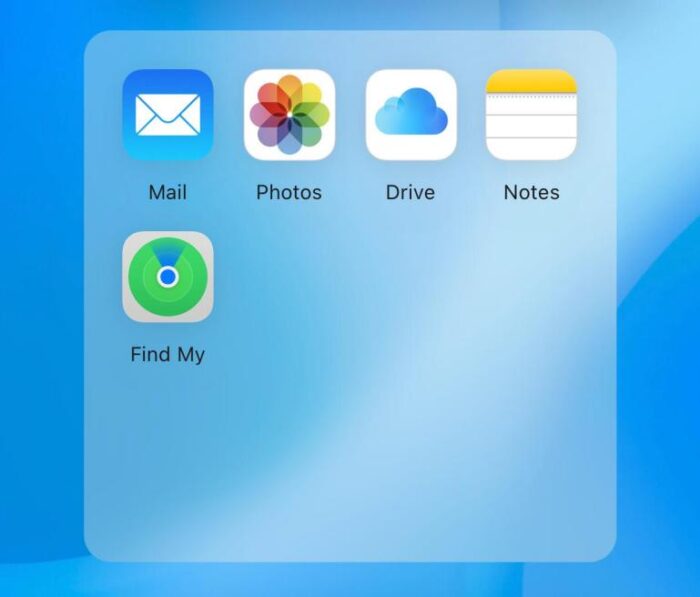
Das erste, was Sie bei diesem Vorgang tun müssen, ist, auf einem Apple-Gerät zur Find My iPhone-App zu navigieren. Wenn Sie die App finden, starten Sie sie, um eine Liste Ihrer Geräte anzuzeigen. Sie sehen auch eine Karte, die den Standort all Ihrer Apple-Produkte zeigt, die mit Ihrem iCloud-Konto verbunden sind.
Wählen Sie Ihr iPhone aus der Liste aus


Der nächste Schritt für Sie müssen Ihr iPhone aus der Liste der verfügbaren Geräte auswählen. Sie erhalten auch eine Karte, auf der die Standorte aller Ihrer Geräte angezeigt werden. Auch wenn Ihr Gerät derzeit nicht mit dem Internet verbunden ist, können Sie immer noch den letzten bekannten Standort sehen.
Setzen Sie Ihr iPhone zurück
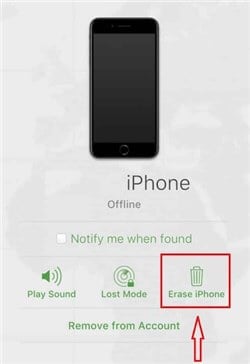
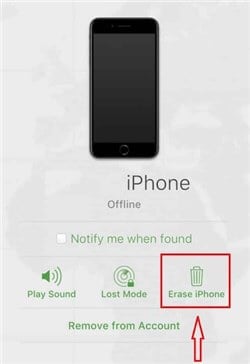
Als Nächstes müssen Sie Folgendes tun um Ihr iPhone zu löschen oder zurückzusetzen. Zu diesem Zweck müssen Sie im Menü, das Sie auf dem Bildschirm sehen, auf die Option iPhone löschen tippen, genau wie im Bild oben. Dadurch werden alle Informationen auf Ihrem iPhone gelöscht und es wird aus der Ferne entsperrt.
Richten Sie Ihr iPhone ein
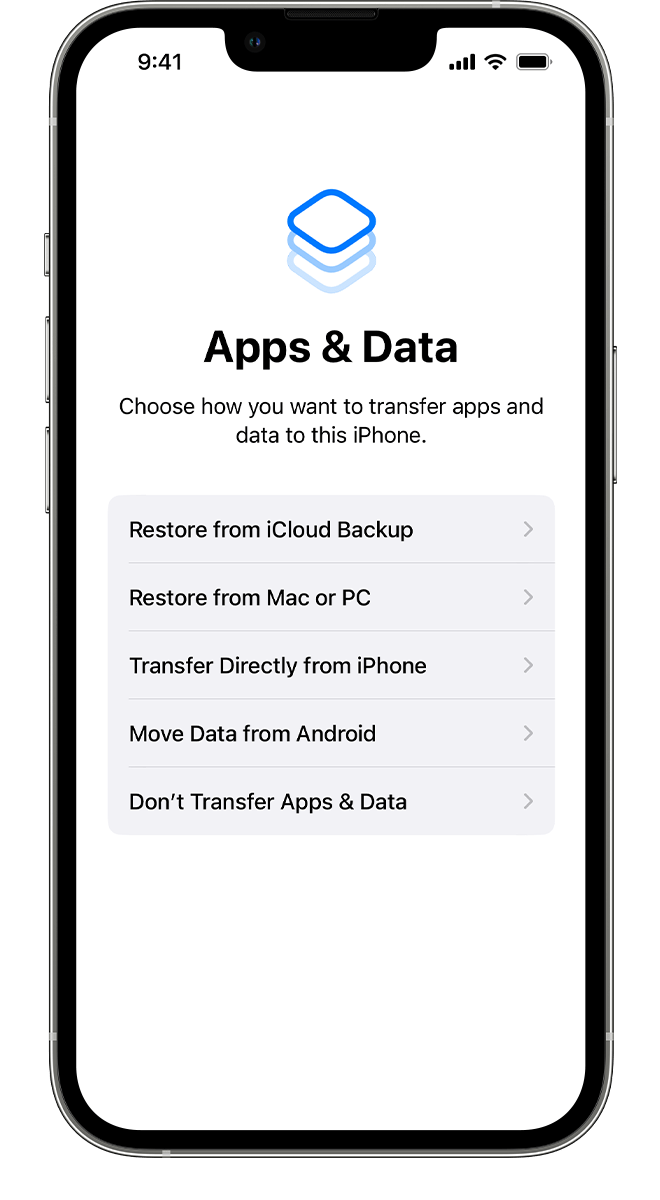
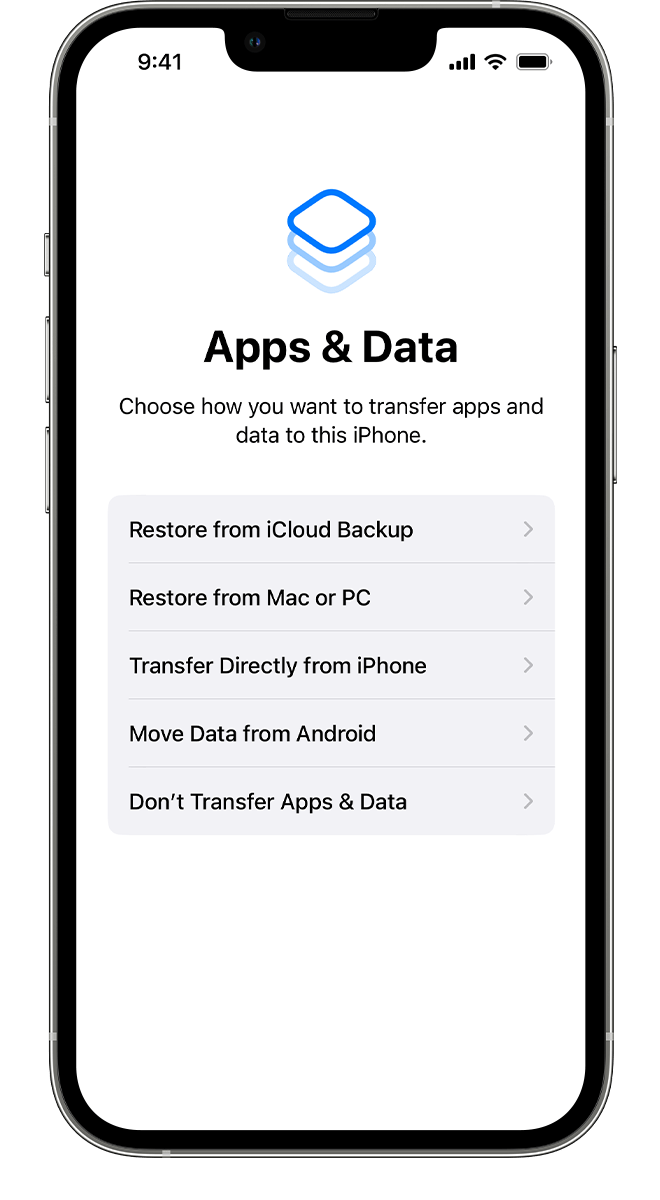
Da Sie Ihr iPhone nun gelöscht haben, können Sie es einstellen indem Sie entweder ein Backup wiederherstellen oder es von Grund auf neu einrichten.
Reparieren Sie ein deaktiviertes iPhone mit EaseUS MobiUnlock
EaseUS MobiUnlock ist eine Software von Drittanbietern, mit der Sie viele Geräte mit Ihrem Windows-oder Mac-Computer entsperren können. Sie können dieses Tool verwenden, um Ihr iPhone über ein Datenkabel mit einem Computer zu verbinden und die erforderliche Firmware herunterzuladen, um Ihr Telefon ordnungsgemäß zu entsperren.
Nachdem wir nun den Zweck dieses Tools festgelegt haben, gehen wir es noch einmal durch Schritte, die Sie befolgen müssen, um Ihr iPhone mit dieser Software zu entsperren.
Hinweis: Sie benötigen Ihre Apple-ID und Ihr Passwort, um das iPhone einzurichten, nachdem es von EaseUS MobiUnlock entsperrt wurde.
Installieren Sie die Software und verbinden Sie Ihr iPhone
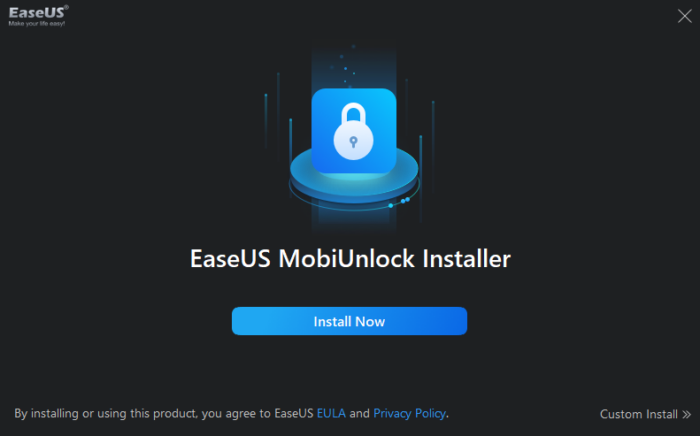
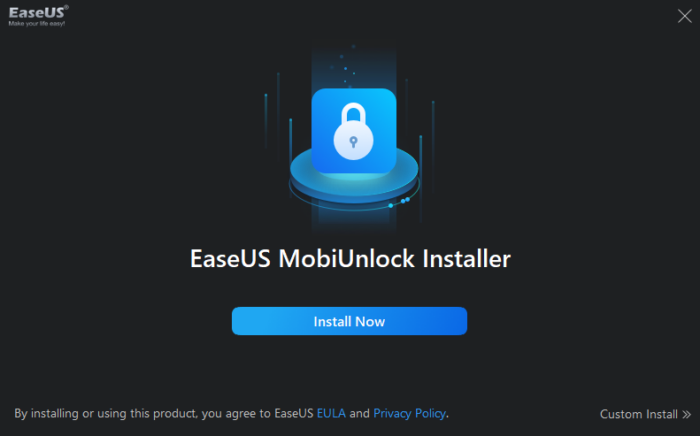
Der erste Schritt in diesem Prozess besteht darin, die EaseUS MobiUnlock-Software herunterzuladen und zu installieren. zStarten Sie nach der Installation die Software und verbinden Sie Ihr iPhone über ein Datenkabel mit Ihrem Computer. Wählen Sie dann im Hauptmenü von EaseUS MobiUnlock „Bildschirmpasswort entsperren“, um fortzufahren.
Versetzen Sie Ihr iPhone in den Wiederherstellungsmodus
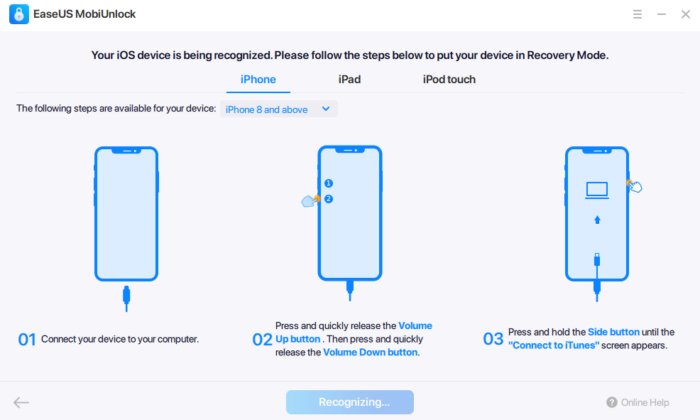
Der nächste Schritt ist um Ihr iPhone in den Wiederherstellungsmodus zu versetzen. Es ist ein ziemlich einfacher Vorgang, den Sie tun können, indem Sie einfach den Anweisungen auf dem Bildschirm folgen, wie im Bild angegeben. Sobald Sie auf Ihrem iPhone in den Wiederherstellungsmodus gewechselt sind, wird EaseUS MobiUnlock es identifizieren und seine Details anzeigen. Dann müssen Sie überprüfen, ob die angezeigten Informationen korrekt sind.
Beziehen Sie das Firmware-Paket
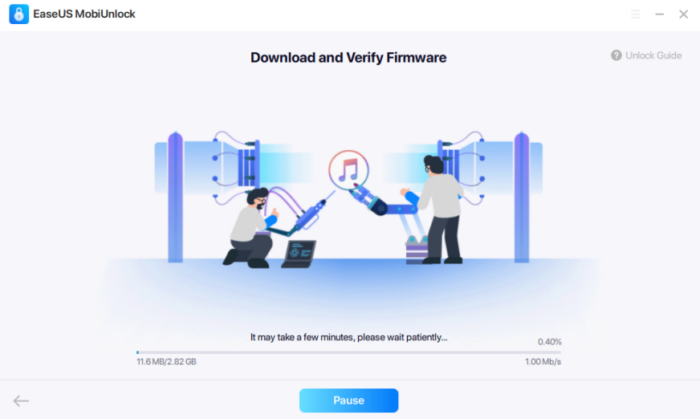
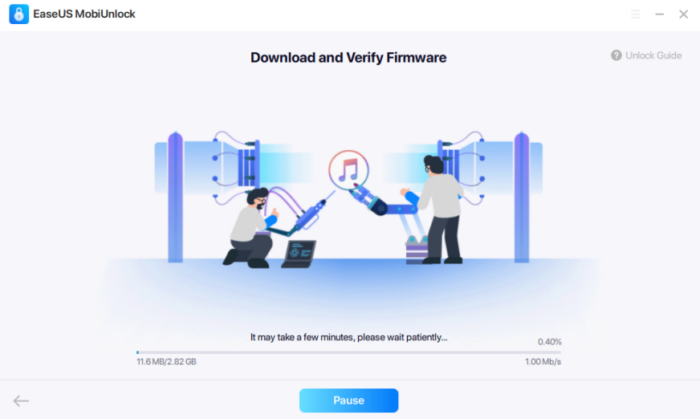
Nachdem Sie Ihr iPhone in den Wiederherstellungsmodus versetzt haben , besteht der nächste Schritt darin, die Firmware für Ihr iPhone zu überprüfen und herunterzuladen. Sie müssen nur auf die Schaltfläche Herunterladen klicken, und die Firmware wird heruntergeladen.
Entsperren Sie Ihr Telefon
Der letzte Schritt in diesem Verfahren ist, Ihr iPhone zu entsperren. Nachdem Sie Ihre Firmware heruntergeladen haben, sehen Sie die Schaltfläche zum Entsperren, auf die Sie klicken müssen. Stellen Sie außerdem sicher, dass Sie Ihr iPhone nicht von Ihrem Computer trennen, während dieser Schritt ausgeführt wird. Warten Sie danach nur einen Moment, bis das Telefon neu gestartet wird, und Sie können es verwenden, nachdem Sie Ihre Daten aus einem Backup wiederhergestellt haben.
Extra-Tipp: Entsperren Sie ein deaktiviertes iPhone mit iTunes
Das Entsperren eines deaktivierten iPhones mit iTunes ist einer der ältesten Tricks der Branche, wenn es darum geht, Ihr deaktiviertes iPhone zu entsperren. Wenn Sie also ein iPhone haben und die oben genannten Methoden nicht zum Entsperren verwenden möchten, könnte dies eine Möglichkeit sein, Ihr Telefon wieder in einen brauchbaren Zustand zu versetzen. Die Schritte zum Entsperren eines deaktivierten iPhones mit iTunes sind wie folgt:
iPhone mit Ihrem Computer verbinden


Wie Sie wahrscheinlich erraten können, besteht der erste Schritt in diesem Verfahren darin, eine Verbindung herzustellen Verbinden Sie Ihr iPhone über ein Datenkabel mit Ihrem Computer. Dazu können Sie entweder einen Windows-PC oder einen Mac verwenden. Gehen Sie dann zu Ihrem Browser und öffnen Sie die iTunes-Website oder starten Sie die iTunes-App.
Versetzen Sie Ihr Gerät in den Wiederherstellungsmodus
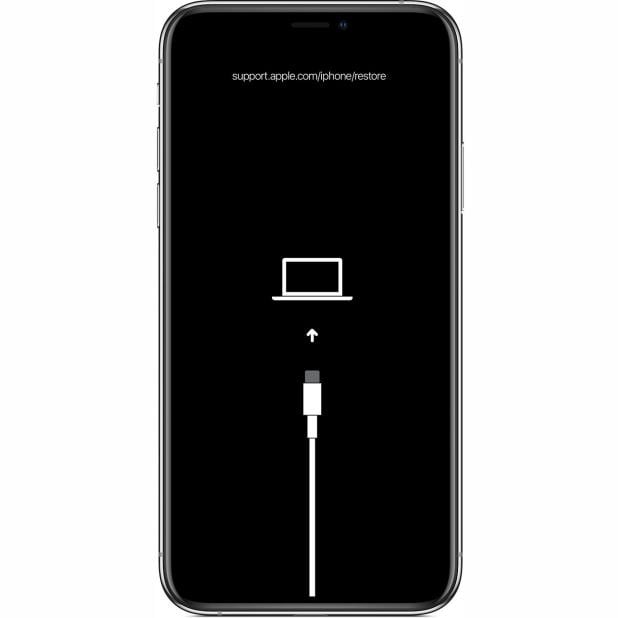
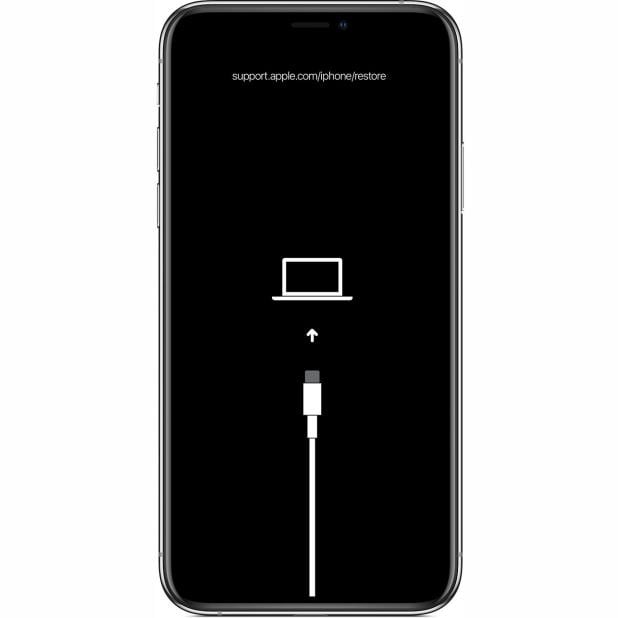
Im nächsten Schritt stecken Sie Ihr iPhone ein Wiederherstellungsmodus. Es gibt zwei Möglichkeiten, dies zu tun, je nachdem, welches iPhone-Modell Sie haben. Wenn Sie ein iPhone mit Home-Taste haben, wie ein iPhone 8 plus oder älter, können Sie dies tun, indem Sie gleichzeitig die Ein-/Aus-Taste und die Home-Taste drücken, bis das Apple-Logo auf dem Bildschirm angezeigt wird. Sobald das Apple-Logo angezeigt wird, müssen Sie aufhören, den Netzschalter zu drücken, aber weiterhin den Home-Button drücken. Dadurch wird die Option Mit iTunes verbinden angezeigt.
Wenn Sie zufällig ein neueres iPhone-Modell haben, können Sie dies tun, indem Sie die Lauter-Taste kurz drücken und wieder loslassen. Machen Sie dann dasselbe mit der Leiser-Taste und drücken Sie dann die Ein-/Aus-Taste so lange, bis die Wiederherstellungsmeldung angezeigt wird. Sobald Sie Ihr iPhone in den Wiederherstellungsmodus versetzt haben, können wir mit dem nächsten Schritt fortfahren.
Stellen Sie Ihr iPhone mit iTunes wieder her
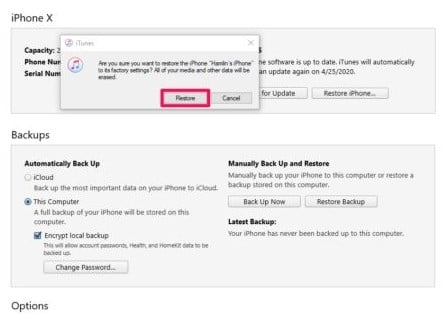
Nachdem Ihr iPhone in den Wiederherstellungsmodus wechselt, sollte iTunes automatisch erkennt es und fordert Sie auf, zu erfahren, ob Sie Ihr iPhone wiederherstellen oder aktualisieren möchten. Hier müssen Sie auf die Schaltfläche Wiederherstellen klicken, wodurch alle Daten auf Ihrem iPhone gelöscht werden. Wenn das erledigt ist, können Sie Ihr Backup einfach aus iTunes wiederherstellen und Ihr iPhone wieder verwenden.
Fazit
In diesem Beitrag haben wir uns drei Methoden angesehen, die Sie verwenden können um ein deaktiviertes iPhone mit und ohne iTunes zu entsperren. Wir hoffen, dass Sie nach dem Lesen dieses Beitrags genügend Informationen erhalten haben, um zu entscheiden, welche Methode für Sie die beste ist, um Ihr deaktiviertes iPhone mit oder ohne iTunes zu entsperren. Wenn Sie weitere Informationen zu diesem Thema benötigen, können Sie einen Blick auf die ausführlichen Rezensionen auf unserer Website werfen oder uns einen Kommentar hinterlassen.
Abgelegt unter: Apple, Apple iPhone, Anleitungen
Neueste”TNGD”-Angebote
Offenlegung: Einige unserer Artikel enthalten Affiliate-Links. Wenn Sie etwas über einen dieser Links kaufen, verdient”TNGD”möglicherweise eine Affiliate-Provision. Erfahren Sie mehr.